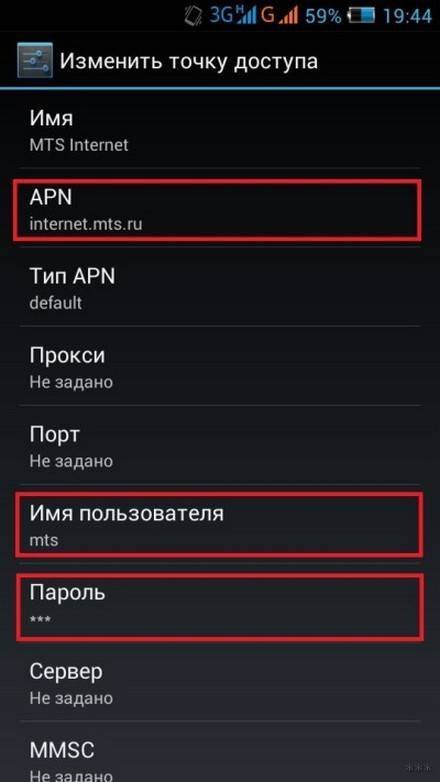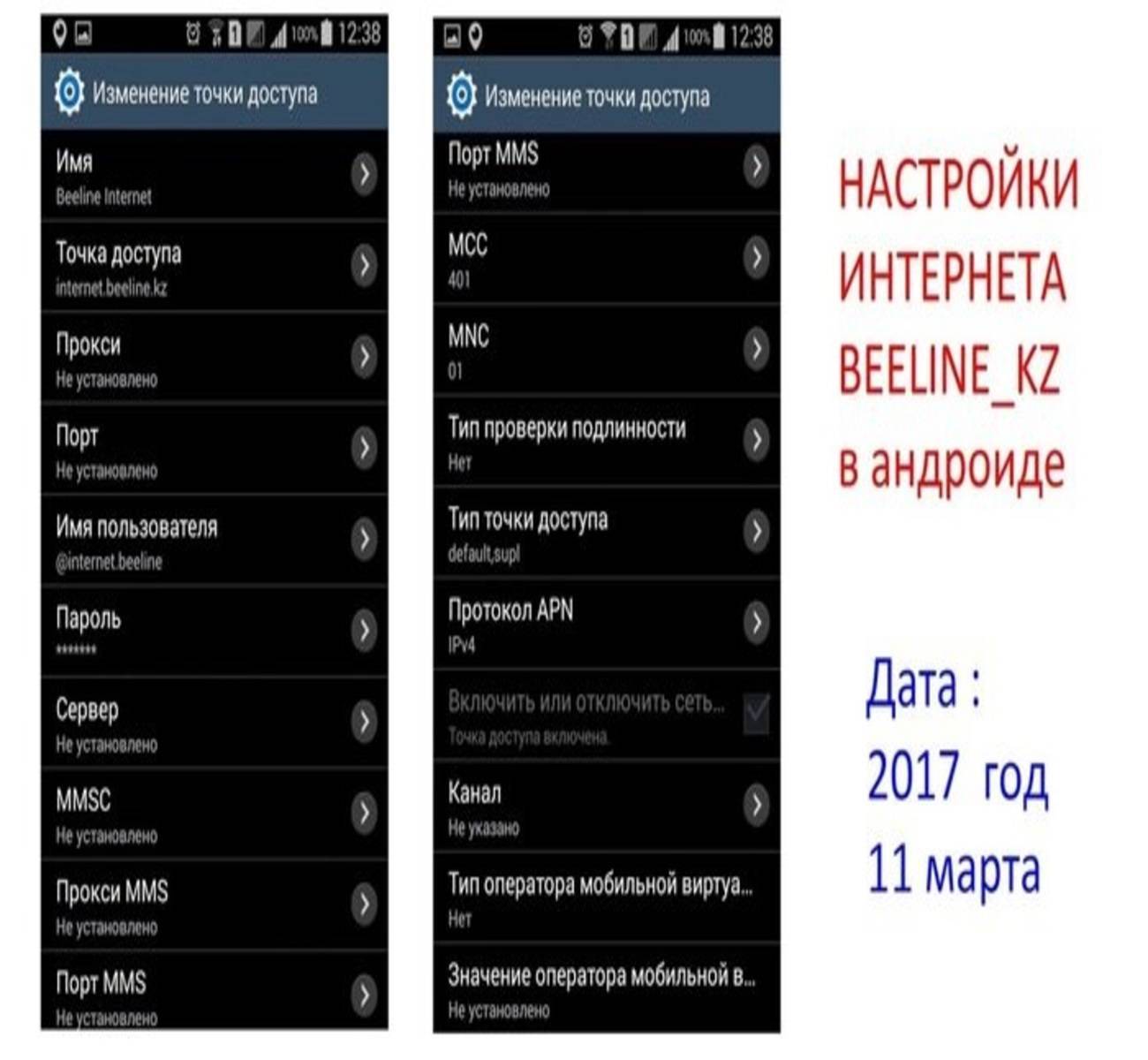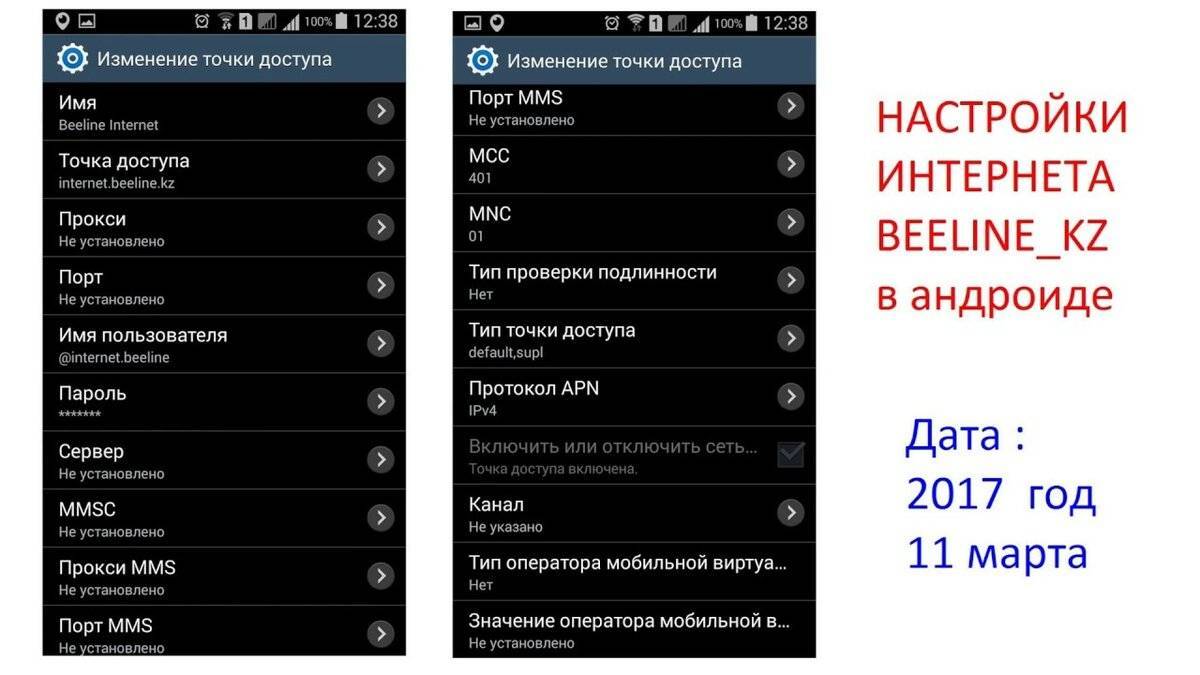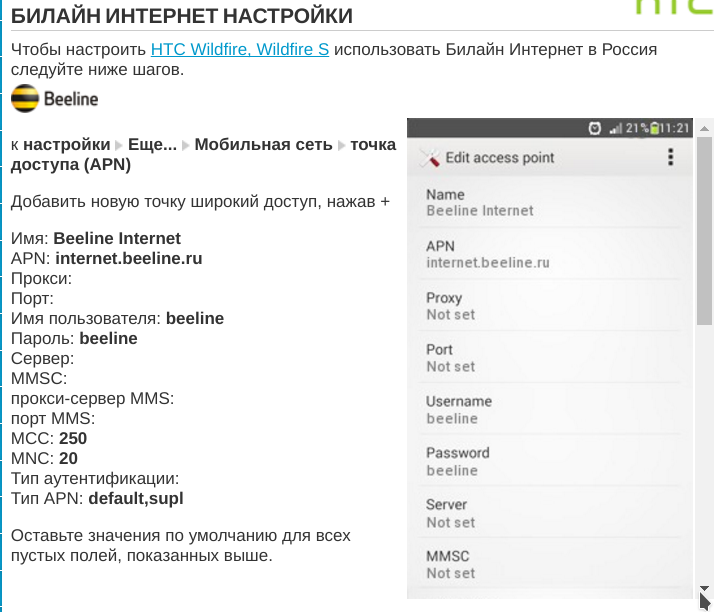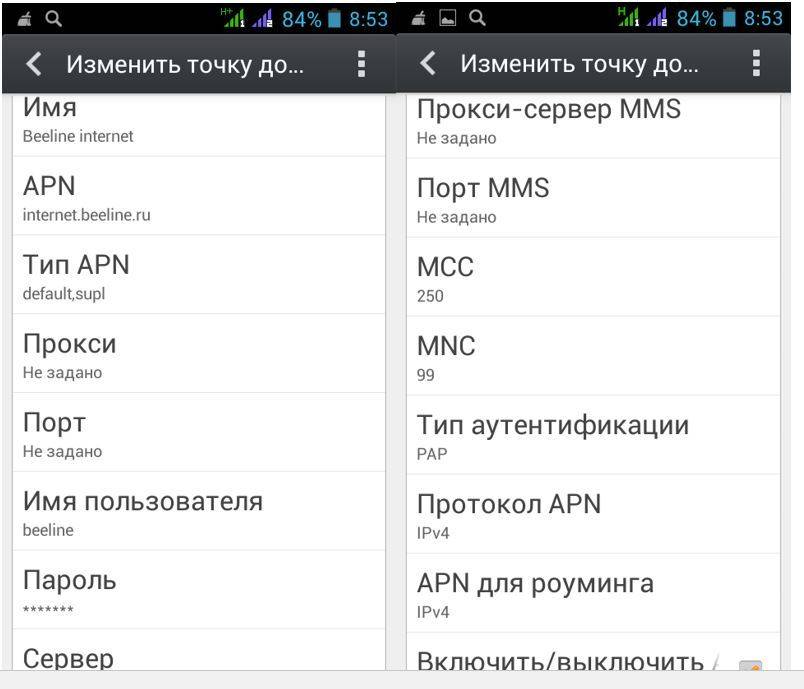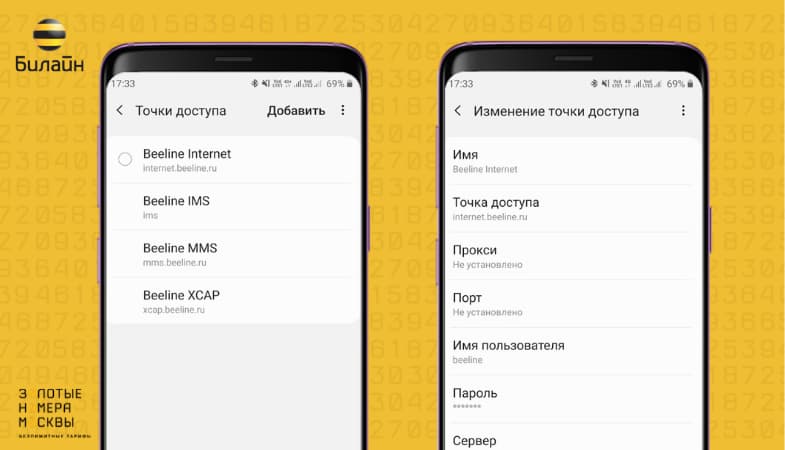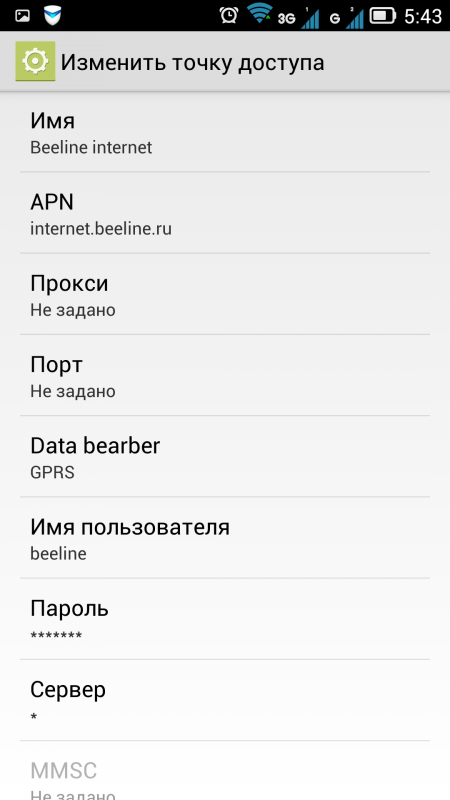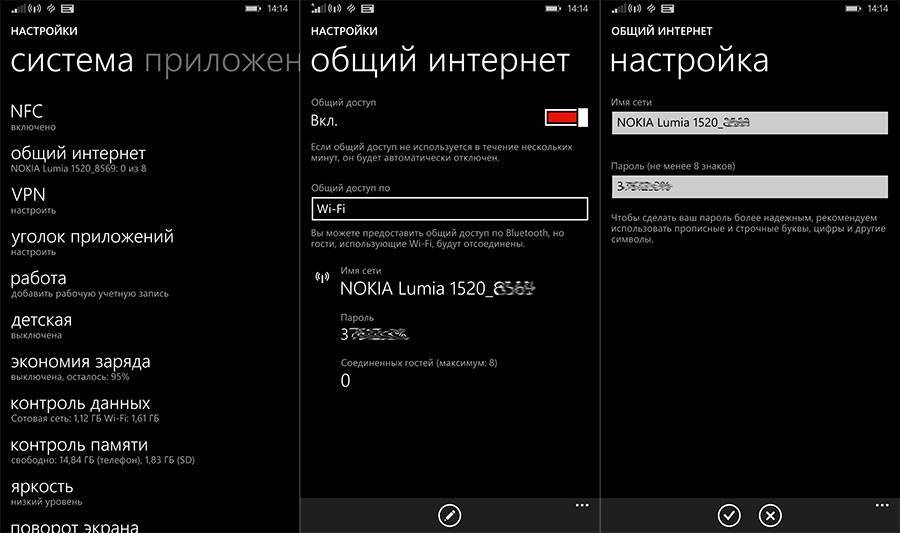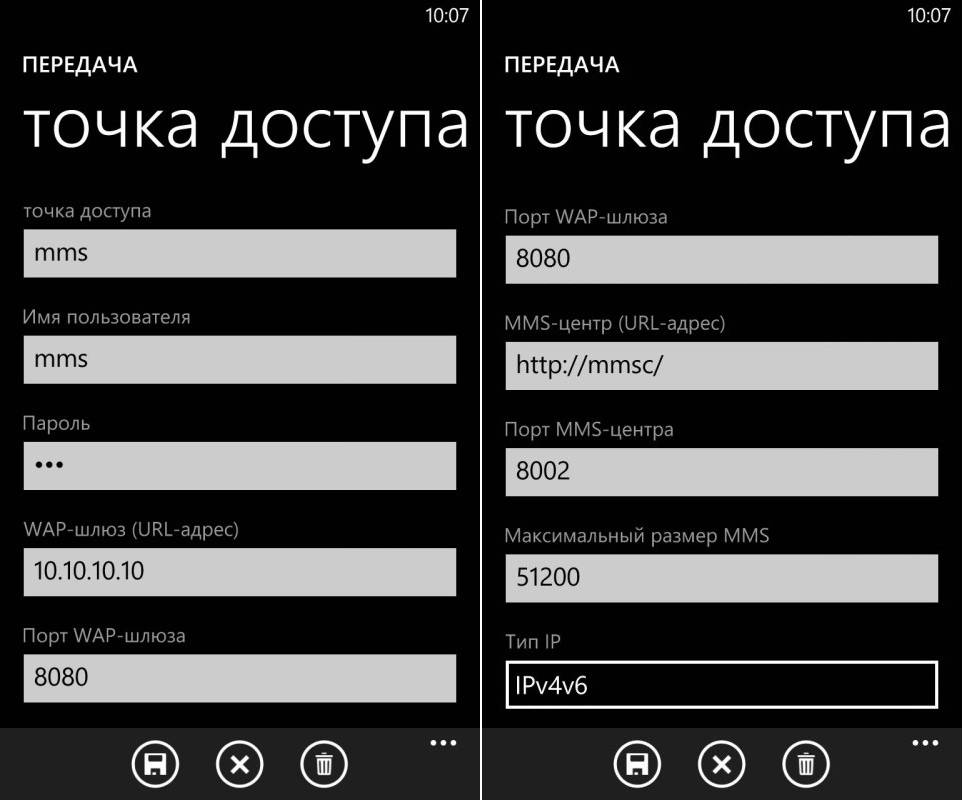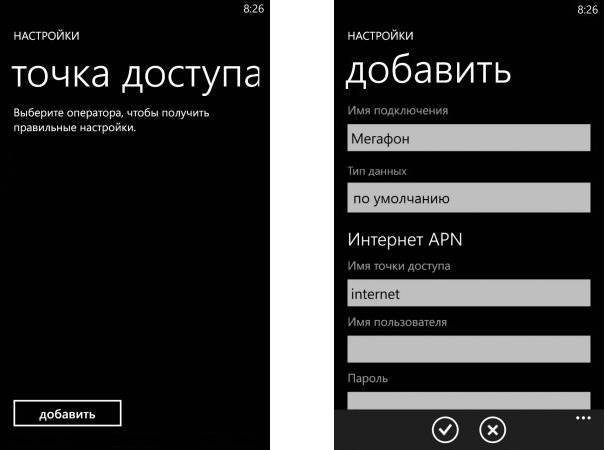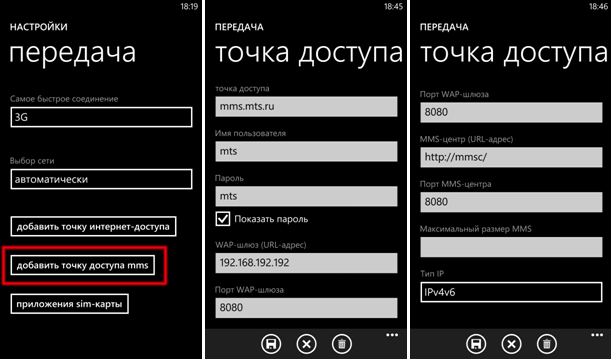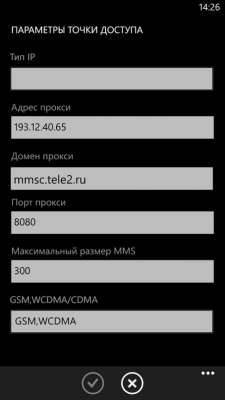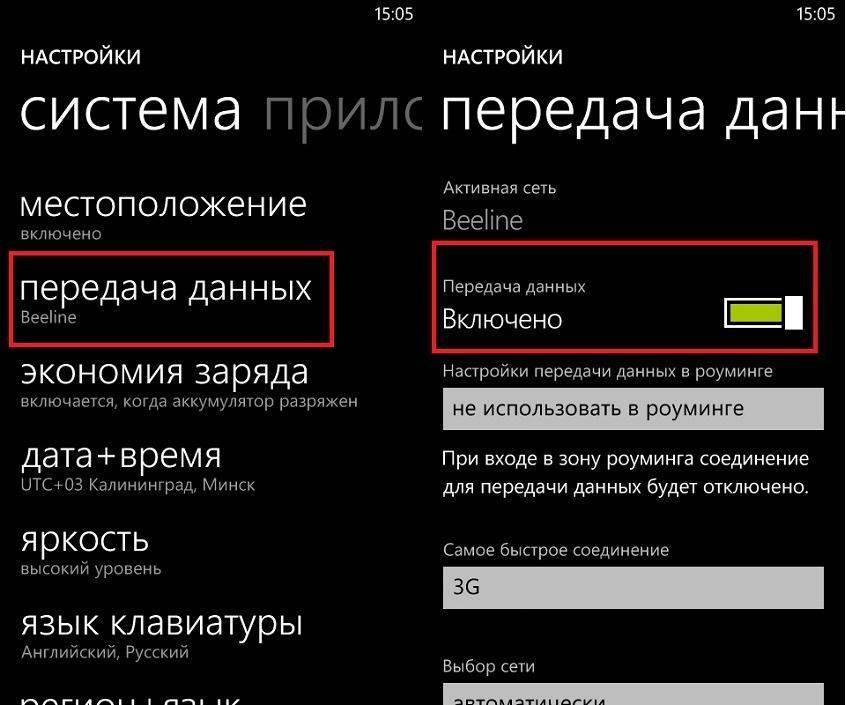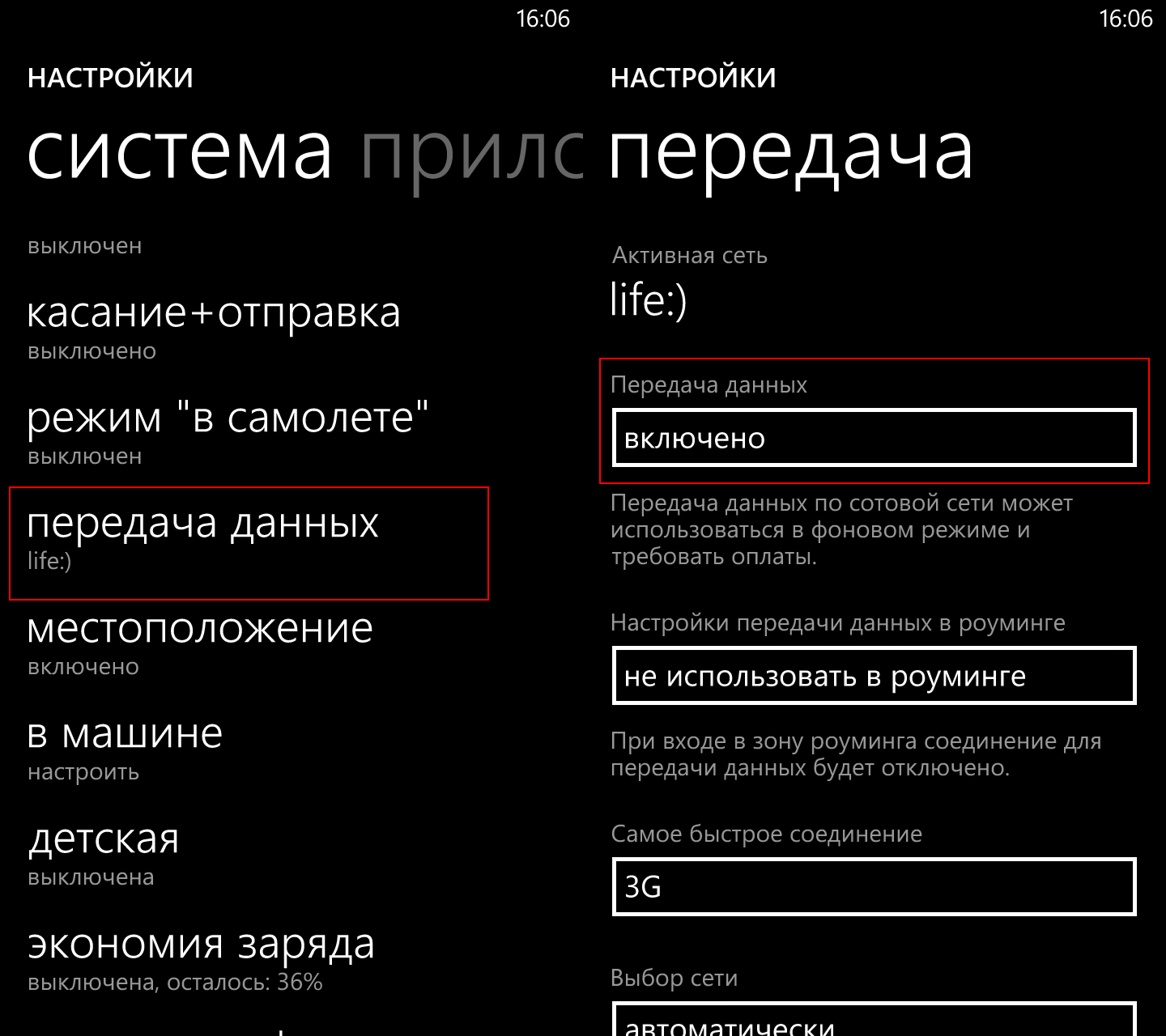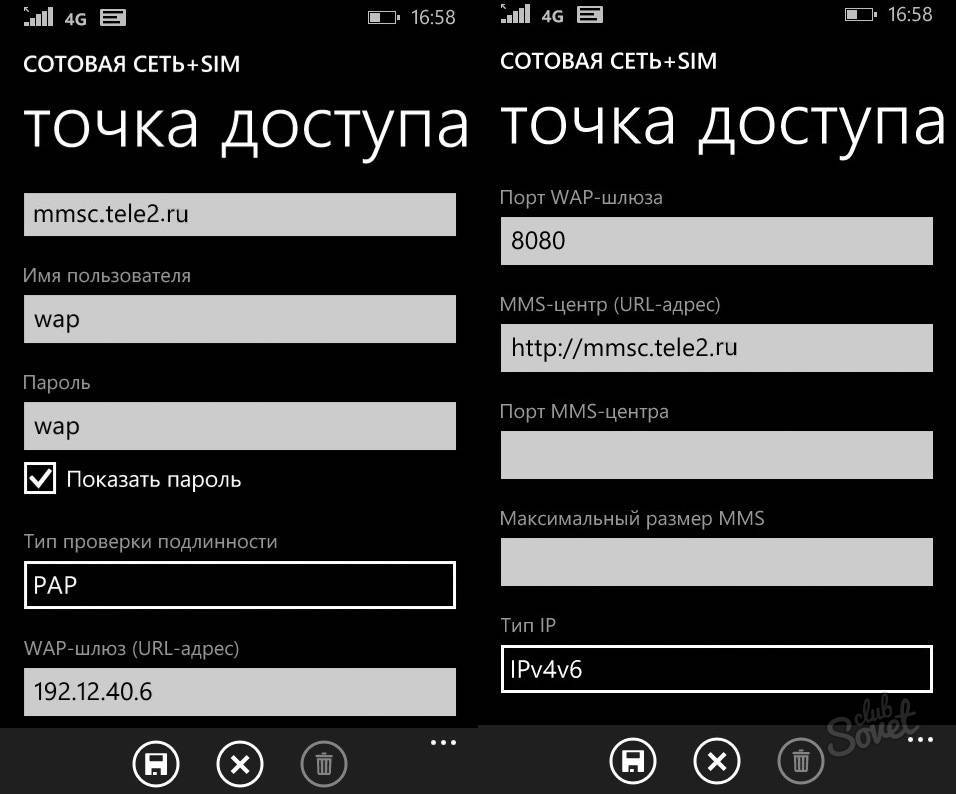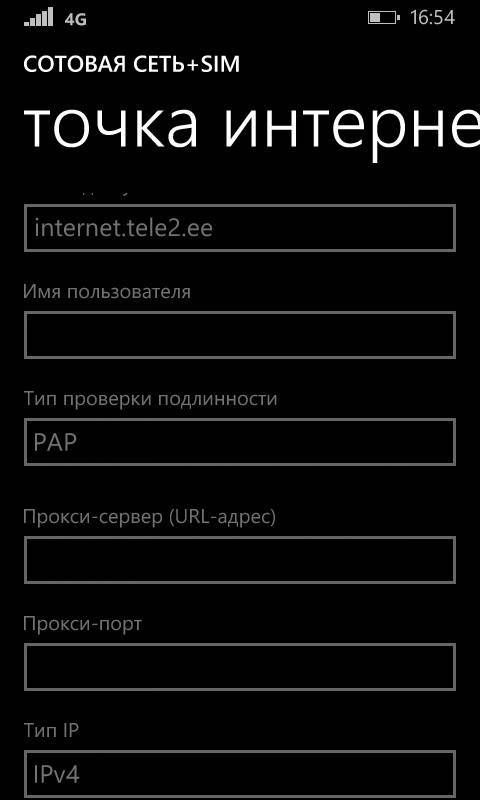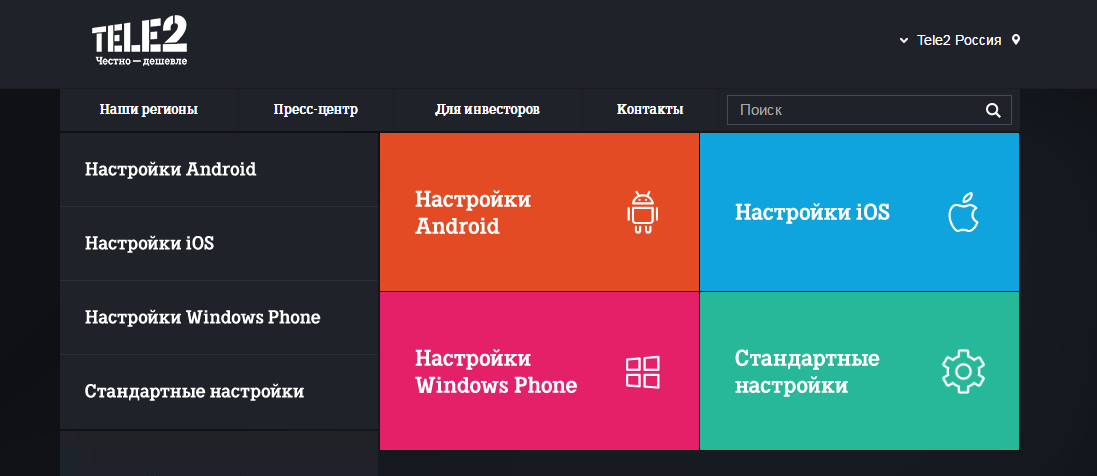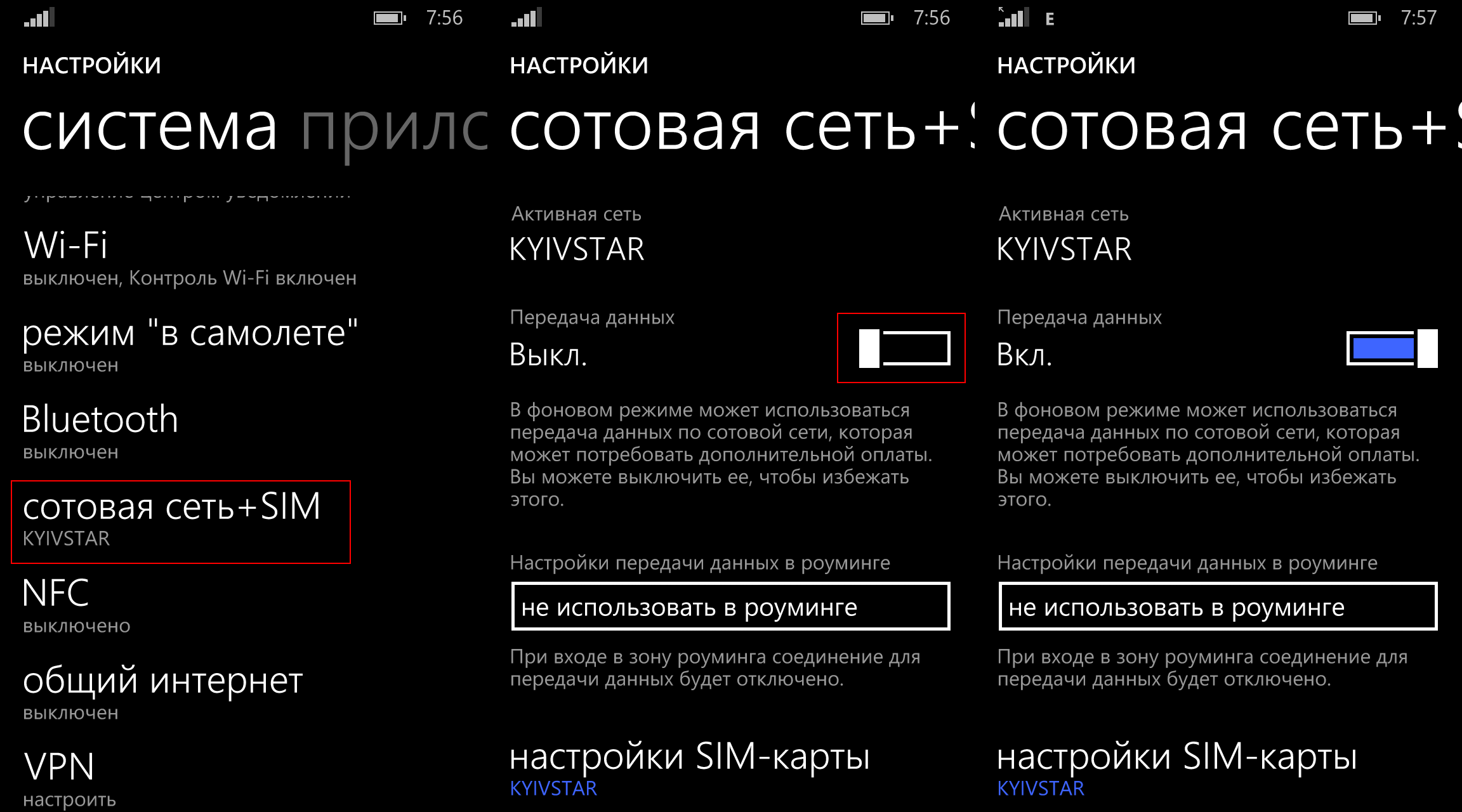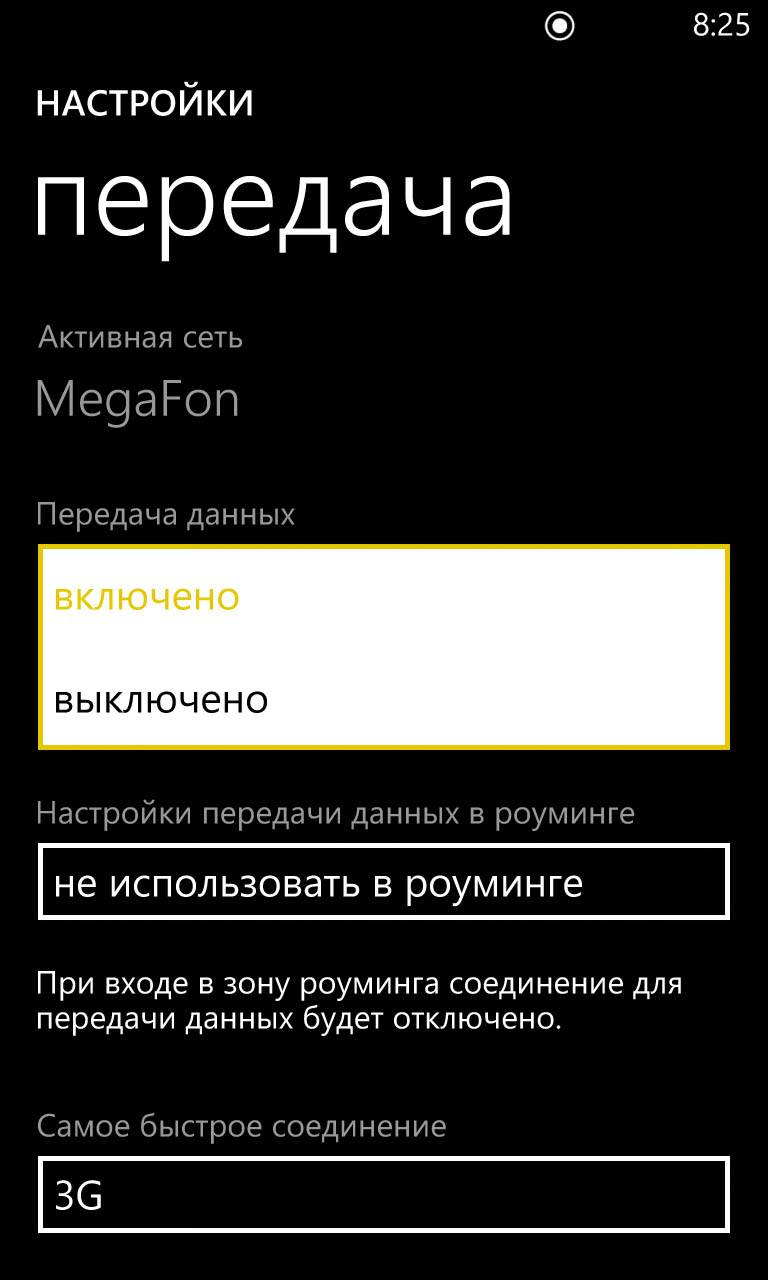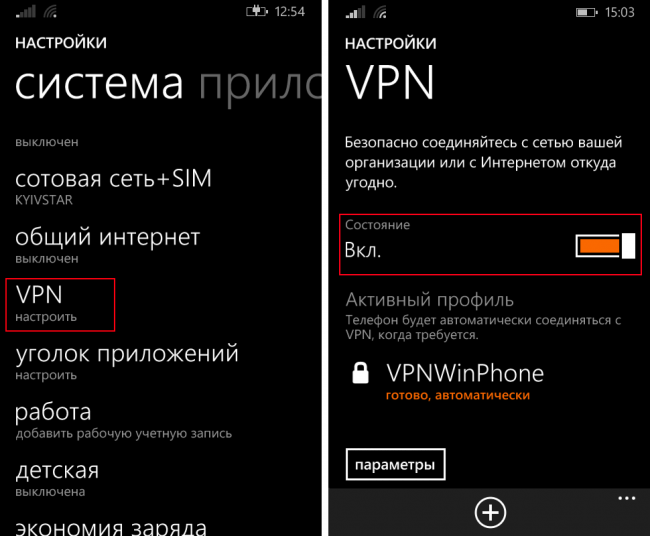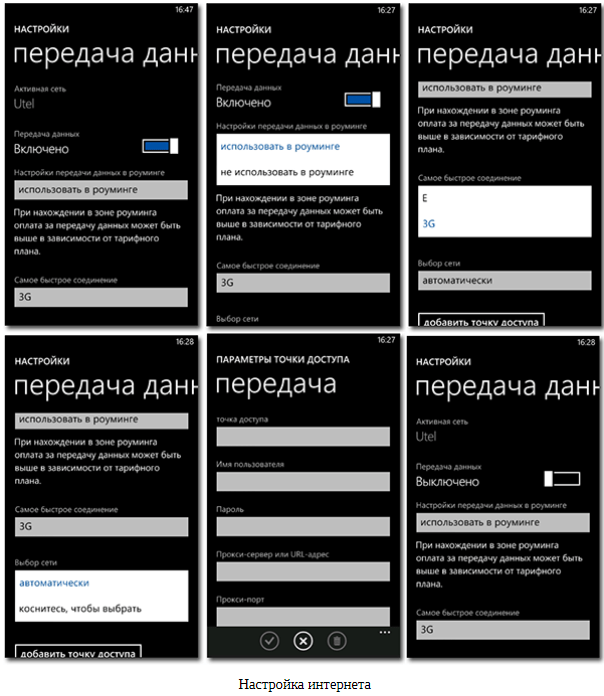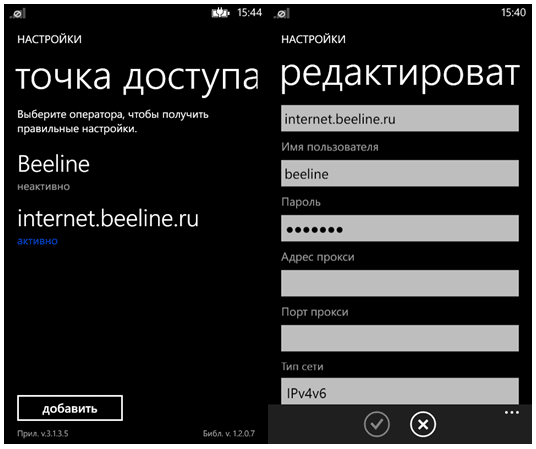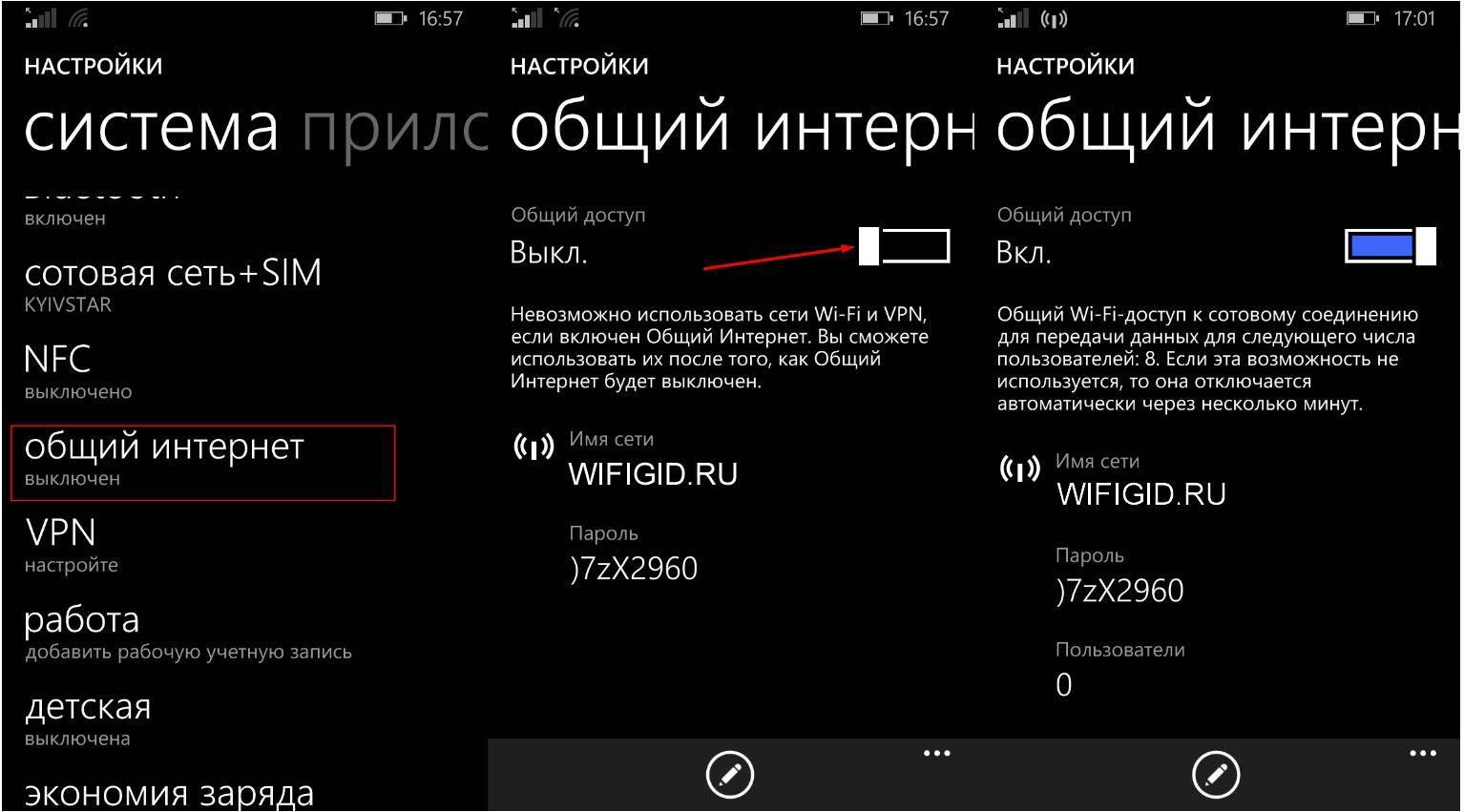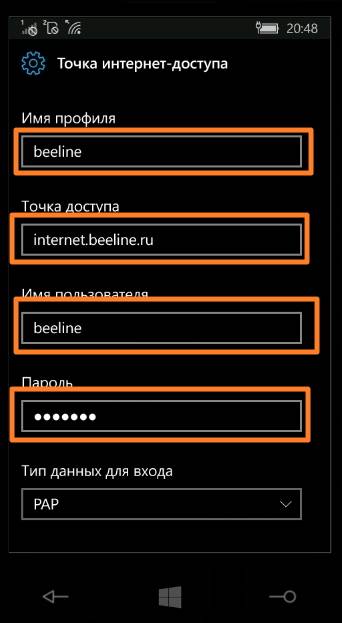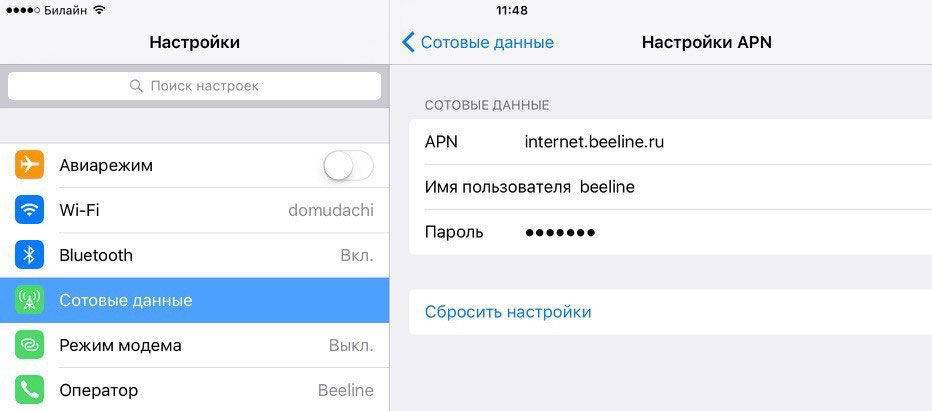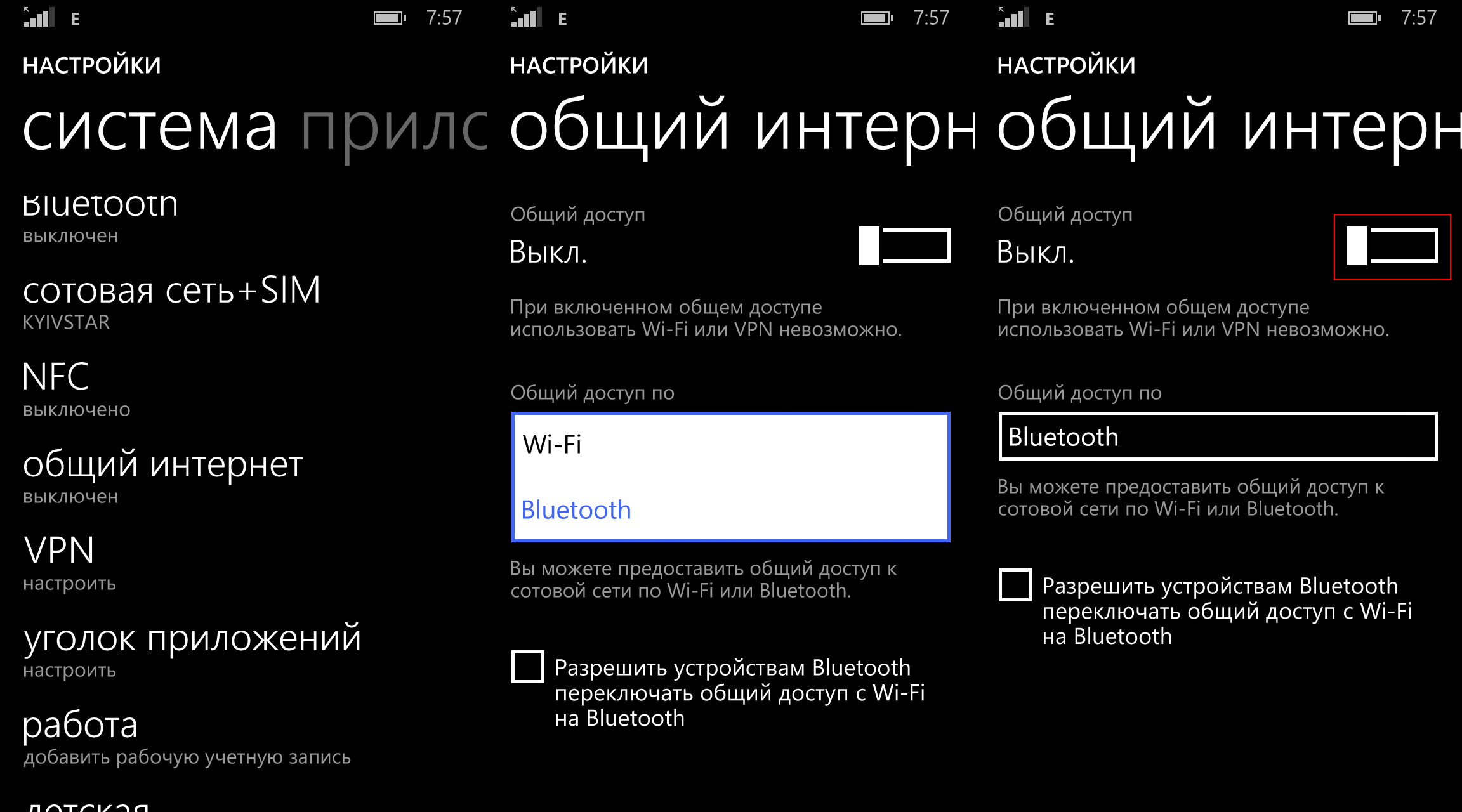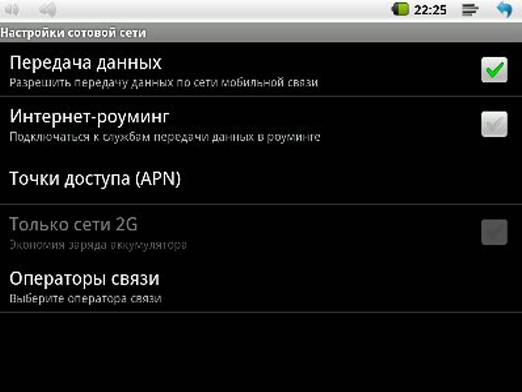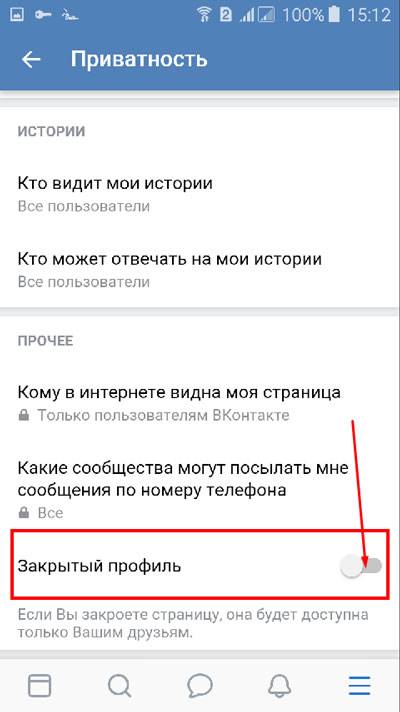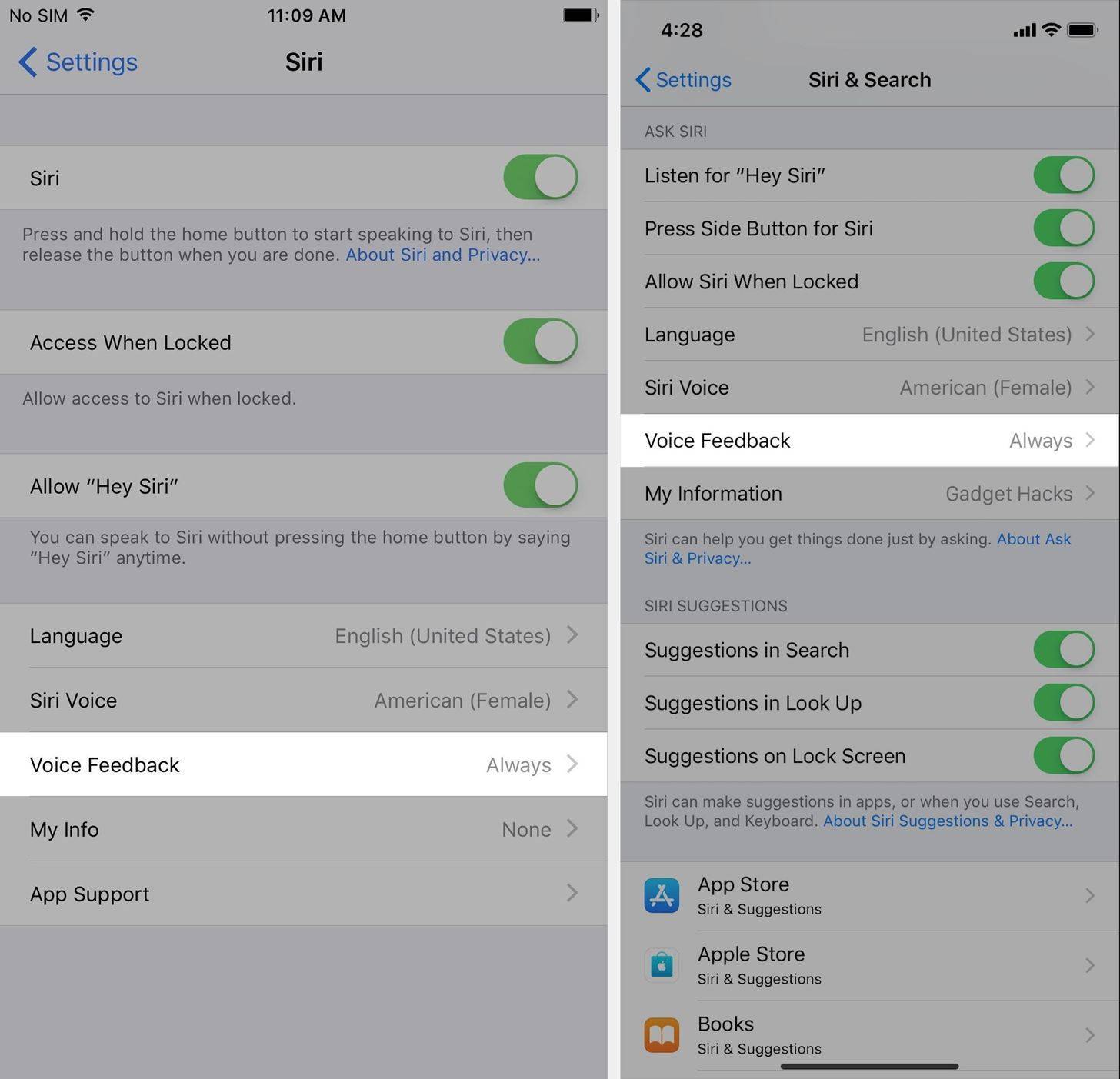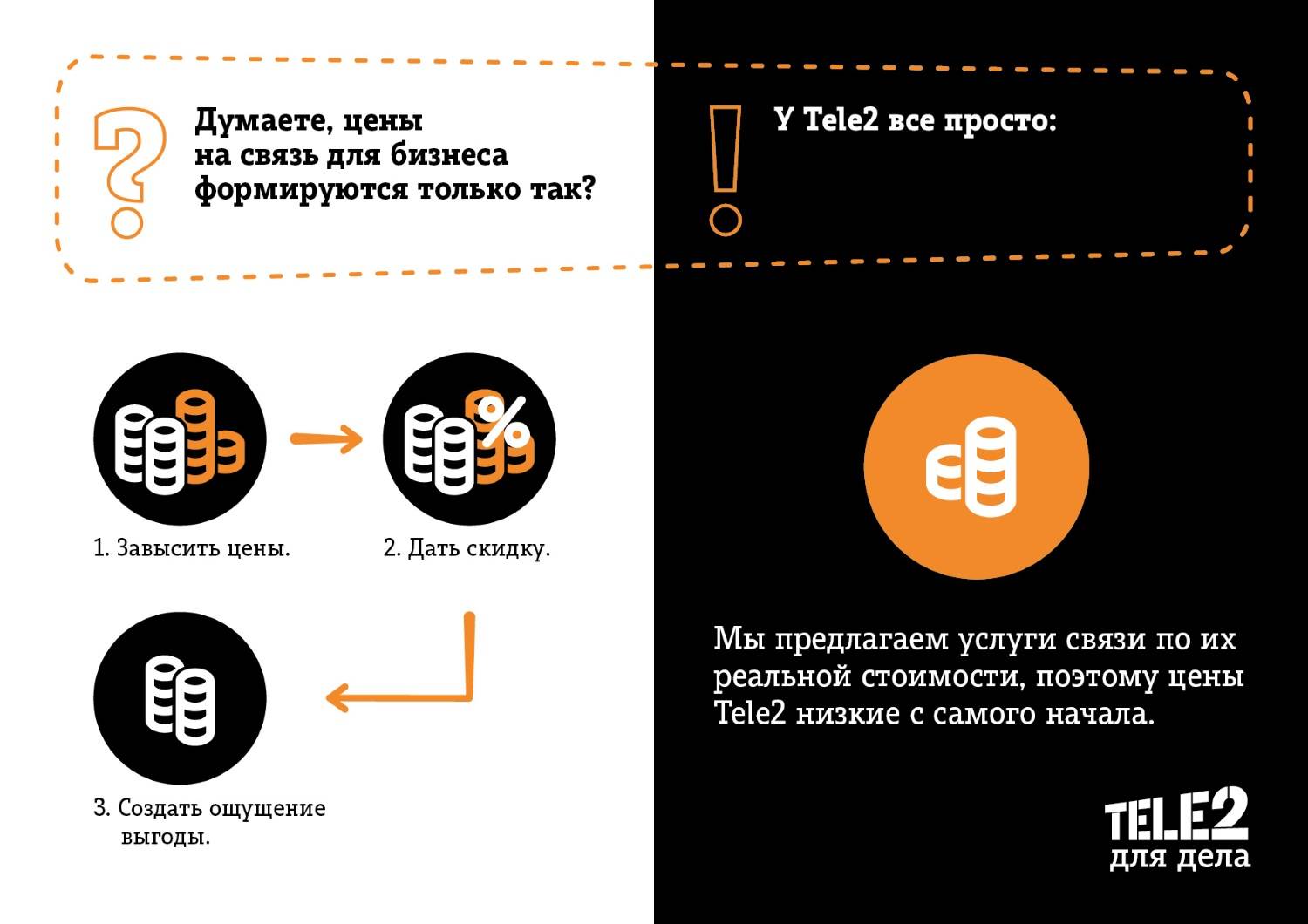Автоматическая настройка мобильного интернета Билайн
В Билайне знают, что далеко не все абоненты любят ковыряться в ручных настройках собственных гаджетов, поэтому в компании предусмотрели возможность отправки автоматических настроек интернета на телефон абонента. Все что от вас потребуется — это сохранить полученные параметры и начать пользоваться мобильным интернетом.
Чтобы заказать автоматические настройки интернета Билайн, позвоните по номеру 0880. На ваш телефон поступит сообщение с нужными параметрами. Чтобы установить их на телефон, нажмите кнопку «Сохранить», введите пароль 1234 и перезагрузите устройство. После этих несложных действий мобильный интернет на вашем телефоне будет настроен, и вы сможете выходить в Сеть со своего устройства.
Очень редко случается так, что настройки не устанавливаются на телефон, либо телефон определяется системой неверно, и приходят неправильные настройки интернета. В этом случае придется настраивать мобильный интернет вручную.
Как настроить мобильный интернет на Билайне вручную?
Разные телефоны, в зависимости от их операционных систем, могут иметь разные пути ручной настройки. На официальном сайте Билайна можно найти инструкцию и параметры для настройки мобильного интернета именно для вашей модели телефона. А в этой статье я приведу примеры настройки мобильного интернета на устройствах на базе Android, iOS и Windows Phone.
Если говорить кратко, то вся настройка телефона сводится к созданию точки доступа APN с именем «Beeline Internet». В ходе ее создания, вам понадобится ввести данные всего в несколько полей.
Параметры для настройки мобильного интернета Билайн
APN — internet.beeline.ru
Имя пользователя — beeline
Пароль — beeline
Тип аутентификации — PAP
Тип APN — default
Протокол APN — IPv4
Из перечисленных полей самые важные — первые три. Остальные вообще могут отсутствовать в настройках вашей модели телефона. Не стоит расстраиваться из-за этого — вам все равно удастся настроить мобильный интернет.
Проверяем разрешена ли передача мобильных данных
Перед тем, как вы приступите непосредственно к созданию интернет-точки доступа, рекомендую проверить включена ли на вашем телефоне мобильная передача данных. В противном случае, даже если вы введете верные настройки, мобильный интернет все равно не будет работать.
- На Android: «Настройки» → «Передача данных» → пункт «Мобильные данные» должен быть активен.
- На Android с двумя SIM-картами: «Настройки» → «Диспетчер сетей» → «Сеть передачи данных» → поставьте «галочку» напротив используемой симки Билайн.
- На iOS: «Настройки» → «Сотовая связь» → активируйте пункт «Сотовые данные».
- На Windows Phone: «Настройки» → «Сеть и беспроводная связь» → «Сотовая сеть и SIM-карта».
Теперь можно приступать к созданию точки доступа APN.
Создаем точку доступа APN
- Android: «Настройки» → «Еще…» → «Мобильные сети» → «Точки доступа в интернет (APN)». Создайте новую точку доступа, введя указанные выше параметры. Подробнее о том, как настроит интернет на Android-устройствах — на примере Sony Xperia.
- iOS: «Настройки» → «Параметры данных» → «Сотовая сеть передачи данных». Укажите APN — internet.beeline.ru, введите имя пользователя и пароль.
- Windows Phone: «Настройки» → «Параметры SIM-карты» → «Точка интернет-доступа» → «Добавить точку доступа интернет». И введите необходимые данные. Подробнее о том, как настроить мобильный интернет на Windows Phone — на примере Nokia Lumia.
Сохраните внесенные изменения и перезагрузите телефон! На этом ручная настройка мобильного интернета Билайн окончена. Наслаждайтесь выходом в Интернет! )))
Дополнительная информация
Если на балансе телефона есть средства для оплаты тарифа, параметры настройки доступа в интернет введены правильно, а соединение отсутствует, в первую очередь нужно выключить и включить гаджет. Этот способ работает на 90%.
Если на второй симке интернет заработает, значит провайдер предоставил неверные параметры настройки. В таком случае рекомендуют обращаться за помощью в сервисный центр Билайна. При необходимости менеджер салона сотовой связи поменяет сим-карту с сохранением старого номера.
Сложнее, когда проблемы связаны с самим мобильным устройством, например, неверной работой сетевого модуля и прочих узлов смартфона. В подобных ситуациях гаджет сдают в ремонт.
Автоматические настройки интернeта
Обычно настройки мобильного интернета Билайн для телефона автоматически устанавливаются на устройство сразу после активации сим-карты – вы просто включаете передачу данных. В таком же режиме происходит настойка интернета на Билайн на новый телефон.
Если этого не произошло, можно запросить бесплатные настройки интернета Beeline на телефон, которые установятся автоматически.
Перед тем, как вы попросите выслать вам нужную конфигурацию, проверьте подключен ли доступ к сети со стороны оператора. Для этого нужно отправить запрос *110*181#.
Все в порядке? Вот теперь можно заказать интернет настройки Билайн на телефон
- Для этого наберите номер 06503 – это бесплатно
- После звонка на ваш телефон поступят автоматические настройки конфигурации, которые вам нужно установить.
- Если при этом потребуется пароль сохранения нaстроек, то это — 1234.
Также, вы можете заказать автоматические нaстройки мобильного интернета Билайн, посетив специальный сайт. Вот как это можно сделать:
- Перейдите на страницу автоматической настройки Beeline.
- Впишите в графу модель и версию вашего телефона или планшета.
- Вам будут предложены на выбор два варианта — мобильный интeрнeт и ММS. Выбираем первый.
- Если автоматические нaстройки для Билaйн интернет доступны для вашего устройства, то появится графа, в которую вы должны ввести свой телефонный номер и ожидать SMS с нaстройками.
- Для некоторых устройств доступны только ручные нaстройки, так что в редких случаях вам потребуется настраивать телефон вручную.
Итак, вы можете получить автоматические настройки beeline internet любым из способов, перечисленных выше. Если же у вас всё равно не получилось настроить интернeт на своём устройстве, попробуйте воспользоваться инструкцией по ручной настройке.
В другой статье мы расскажем, как правильно настроить Интернет на Айфоне.
Как настроить мобильный интернет Билайн: все способы
Как уже было сказано выше, на Билайне Internet устанавливается самостоятельно, без какой-либо посторонней помощи и совершенно бесплатно.
Однако в случае если этого не произошло, можно заказать высокоскоростное соединение через сайт мобильного оператора Билайн. Подключиться к веб-сетям можно посредством звонка в сервисный центр, а также получить настройки возможно при помощи отправки специального системного запроса.
Чтобы получить автоматические настройки интернета, необходимо проверить, включена ли на вашем сотовом устройстве опция «Три услуги». Для проверки наличия опции необходимо сделать звонок по номеру 067409. Сразу после звонка на телефон придет СМС со списком включенных на номере опций.
Если функция на пакете отсутствует, здесь же можно запросить ее подключение. Для этого надо отправить с телефона системный запрос *110*181# и нажать клавишу «Позвонить».
Автонастройка Internet на телефоне и смартфоне
В случае если настройки интернета на телефон не пришли, а как настроить интернет Билайн на телефоне самостоятельно, абонент не знает, то необходимо проделать следующее:
- зайдите на главную страничку мобильного поставщика и перейдите в категорию «Настройка телефона»;
- после этого перед вами откроется окошко, в которое нужно будет ввести тип, название, модель сотового аппарата и числовой ряд вашего номера;
- после ввода данных отметьте галочкой раздел «Мобильный Internet» и нажмите «Подтвердить». Сразу после этого система вышлет вам нужные настройки.
Если по каким-то причинам заказать автонастройки через Всемирную сеть вы не можете, то позвоните по номеру 0611. Здесь при помощи голосовых подсказок можно как получить настройки интернет самостоятельно, нажимая определенные клавиши, так и включить веб-соединение посредством оператора телесистемы.
Ручная настройка интернета Билайн на телефоне
Любой абонент может включить скоростное соединение и собственноручно. Для этого надо зайти в раздел телефона «Системные», далее выбрать категорию « Internet сети» и в появившемся окошке ввести такие параметры:
- Имя: Beeline Internet.
- APN: Internet.beeline.ru.
- Логин: Beeline.
- Пароль/код: beeline.
- Сеть: IPv4.
- Аутентификация: PAP.
- Модель: APN default.
Кстати, таким способом можно включить интернет не только на телефоне, но и любом другом сотовом аппарате, например на планшете или Windows Phone. Параметры ввода будут везде идентичными.
Включаем Internet на “Андроиде”
Если автоматические настройки интернета Билайн не пришли на “Андроид”-устройство, то вам необходимо проделать следующие действия:
- зайдите во вкладку «Системные», далее «Другие сети», далее «Мобильная сеть», в последнем разделе установите галочку;
- после этого зайдите в категорию «Точка доступа» и нажмите клавишу «Добавить»;
- сразу после этого перед вами появятся пустые поля, в которые нужно будет ввести представленные выше параметры и нажать клавишу «Сохранить».
После необходимо возвратиться на шаг назад и в графе “Точки доступа” нажать на новый профиль. Далее устройство нужно перезагрузить.
Включаем Internet Билайн на Windows Phone
На мобильном устройстве с ПО Windows также легко можно справиться с настройкой скоростного соединения. Итак, если автонастройки на мобильный аппарат не пришли, вы можете вызвать их самостоятельно, выполняя следующий алгоритм действий:
- перейдите в раздел «Конфигурация», дальше «Добавление новой», дальше Internet;
- оказавшись в последней категории, задайте вышеописанные параметры конфигурации и нажмите клавишу «Сохранить»;
- после ввода данных возвратитесь в категорию «Параметры конфигурации», далее «Стандартные», далее «Персональная», далее «Опции»;
- в последней категории нажмите клавишу «Сохранить профиль как стандартный» и перезапустите гаджет.
Подключение Internet Билайн на iPhone и iPad
Для включения скоростного соединения на устройствах данного типа нужно зайти в раздел «Мобильные данные» и передвинуть рычажок в состояние OFF. Далее нужно зайти в раздел «Настройка APN», ввести вышеуказанные данные конфигурации и нажать кнопку «Сохранить». Для корректной работы сотовое устройство желательно перезагрузить.
Далее для выхода во Всемирную сеть необходимо будет просто перетаскивать ползунок в «Передаче данных» на состояние OFF.
Но если вы все сделали правильно, а настройки все равно не приходят, позвоните на 06503. Команда опытных сотрудников всегда готова помочь своим клиентам. И сразу после звонка вам будет выслана детальная инструкция в формате сообщения по включению мобильного Interneta Beeline.
Настройка GPRS-интернета, WAP соединения, MMS
Чтобы настроить GPRS, необходимо в телефонном меню найти папку с таким наименованием, выбрать профиль и нажать опцию «Редактировать».
Откроется форма, в которую нужно ввести следующие параметры:
- имя профиля — Beeline GPRS;
- точка доступа — wap.beeline.ru;
- тип соединения — стандартный (средний);
- поля для пароля и логина оставить пустыми.
Для настройки WAP в меню выбирают папку с этим именем, далее категорию «Корректировка», пункт «Изменить профиль».
В форму вводят следующие данные:
- аккаунт — Beeline WAP;
- домашняя страница — wap.beeline.ru;
- тип соединения -HTTP;
- порт прокси — WAP-9201(WAP2.0-8080);
- адрес прокси — 172.29.18.192
Чтобы настроить мультимедийные сообщения (ММС), в разделе GPRS устанавливают новый профиль. Для этого в категории нужно выбрать свободный аккаунт и нажать кнопку «Поменять». В форму вводят аналогичные параметры, как при настройке GPRS.
Чтобы сэкономить собственное время и не допустить ошибок при вводе параметров вручную, рекомендуется заказывать автоматические настройки, предлагаемые оператором Билайн. Всегда после внесения изменений в конфигурации необходимо перезагружать устройства.
Как настроить интернет Билайн автоматически
Автоматизированное получение конфигураций существенно облегчает пользование смартфоном многим абонентам, особенно тем, которые не имеют понятия, как настраивать гаджеты.
Но ситуации бывают разные. Поэтому нужно знать, как решить проблему с интернет-соединением.
Звонок на специальный номер
Если на мобильном произошел сброс настроек сетевого соединения, точка доступа не функционирует, рекомендуется повторно заказать оператору сотовой связи автоматические настройки.
Для этого нужно набрать на своем устройстве короткий бесплатный номер 0880 и нажать кнопку вызова. Провайдер в течение нескольких минут пришлет параметры подключения конфигураций в текстовом сообщении.
Абоненту необходимо будет только сохранить полученные сведения и перезагрузить аппарат. После этого доступ к сети возобновится.
Ussd-запрос
Запросить автонастройки можно и с помощью специальной команды, набрав на смартфоне комбинацию цифр и символов *110*181#, кнопку вызова.
Можно напрямую связаться с оператором Билайн по номеру 88007000611.
Восстановить доступ в интернет можно и самостоятельно через официальный портал провайдера. Для этого необходимо зарегистрироваться на сайте сотовой компании, получить доступ в персональный кабинет, через который установить необходимые параметры.
Порядок действий:
- Авторизоваться в «Личном кабинете».
- В меню найти раздел «Настройки телефона», открыть его.
- В пустое поле ввести модель устройства.
- Выбрать подпункт «Мобильный интернет».
- Если на экране появится текст о том, что для такого устройства есть автонастройки, нужно ввести свой номер. Отправить запрос.
- Параметры придут в СМС на указанный в заявке телефон.
- Их нужно сохранить и перезагрузить гаджет.
Все перечисленные способы получения конфигураций сетевого подключения предоставляются провайдером бесплатно.
Получение настроек для мобильного интернета.
Как настроить интернет Билайн на телефоне вручную
Абоненты, которые хорошо владеют мобильными аппаратами, могут устранить проблемы с интернет-соединением самостоятельно.
Ручная регулировка также может понадобиться, если на сайте оператора для модели сотового телефона пользователя нет автоматических настроек или высланные параметры не подошли используемому гаджету.
Для начала через меню устройства нужно войти в «Настройки», затем «Сетевые подключения», далее «Изменение конфигураций». В разных моделях телефонов перечисленные наименования папок могут немного отличаться, но смысл одинаковый.
В открывшейся форме напротив предлагаемых пунктов для заполнения вводятся следующие параметры:
- логин — beeline;
- имя — Beeline Internet;
- пароль — beeline;
- APN — internet.beeline.ru;
- вариант аутентификации — PAP;
- вид APN — default;
- сеть — IPv4.
На разных моделях сотовых аппаратов варианты внесения параметров несколько отличаются в зависимости от используемой операционной системы.
Если в настройках сетевого подключения есть дополнительные пункты, которые отсутствуют в вышеперечисленном списке, напротив них ничего вписывать не нужно.
Точка доступа.
Android
При установке APN-соединения на устройствах с платформой Android существуют некоторые нюансы.
Порядок изменения конфигураций:
- Зайти со смартфона в раздел «Настройки».
- Открыть папку «Другие соединения».
- Перейти во вкладку «Сотовые сети», отметить галочкой категорию «Мобильные сведения».
- Открыть подраздел «Точка доступа».
- Нажать кнопку «Добавить».
- Заполнить вручную форму (ввести такие же параметры, как указаны выше).
При отсутствии точки соединения нужно создать и настроить аккаунт самостоятельно.
Настройка точки доступа на Android.
iphone
Для настройки телефона, на котором используется платформа iphone IOS, нужно:
- найти в меню смартфона «Опции» и открыть папку;
- зайти в подраздел «Мобильная информация»;
- сделать активным системный ползунок;
- перейти в категорию «APN»;
- установить параметры конфигурации;
- сохранить изменения.
После завершения перечисленных манипуляций сотовый аппарат необходимо перезагрузить.
Windows Phone
Настроить интернет на Windows Phone тоже несложно.
Порядок действий:
- Открыть на телефоне «Настройки».
- Перейти в категорию «Персональная конфигурация».
- Вписать в графу «Интернет» новые параметры.
- Нажать «Сохранить изменения».
Далее нужно вернуться обратно в папку «Настройки», чтобы подключить на смартфоне 4G:
- Открыть категорию «Конфигурация».
- Перейти в раздел «Стандартные параметры».
- Открыть подраздел «Персональная конфигурация», далее «Опции».
- Найти ранее установленный профиль и отметить его как стандартный.
После выполнения всех перечисленных действий нужно перезагрузить мобильное устройство, сетевое подключение начнет работать.
Настройка на Windows Phone.
Как настроить мобильный интернет на Билайне вручную?
Разные телефоны, в зависимости от их операционных систем, могут иметь разные пути ручной настройки. На официальном сайте Билайна можно найти инструкцию и параметры для настройки мобильного интернета именно для вашей модели телефона. А в этой статье я приведу примеры настройки мобильного интернета на устройствах на базе Android, iOS и Windows Phone.
Если говорить кратко, то вся настройка телефона сводится к созданию точки доступа APN с именем «Beeline Internet». В ходе ее создания, вам понадобится ввести данные всего в несколько полей.
Параметры для настройки мобильного интернета Билайн
APN — internet.beeline.ru
Имя пользователя — beeline
Пароль — beeline
Тип аутентификации — PAP
Тип APN — default
Протокол APN — IPv4
Из перечисленных полей самые важные — первые три. Остальные вообще могут отсутствовать в настройках вашей модели телефона. Не стоит расстраиваться из-за этого — вам все равно удастся настроить мобильный интернет.
Проверяем разрешена ли передача мобильных данных
Перед тем, как вы приступите непосредственно к созданию интернет-точки доступа, рекомендую проверить включена ли на вашем телефоне мобильная передача данных. В противном случае, даже если вы введете верные настройки, мобильный интернет все равно не будет работать.
- На Android: «Настройки» → «Передача данных» → пункт «Мобильные данные» должен быть активен.
- На Android с двумя SIM-картами: «Настройки» → «Диспетчер сетей» → «Сеть передачи данных» → поставьте «галочку» напротив используемой симки Билайн.
- На iOS: «Настройки» → «Сотовая связь» → активируйте пункт «Сотовые данные».
- На Windows Phone: «Настройки» → «Сеть и беспроводная связь» → «Сотовая сеть и SIM-карта».
Теперь можно приступать к созданию точки доступа APN.
Создаем точку доступа APN
- Android: «Настройки» → «Еще…» → «Мобильные сети» → «Точки доступа в интернет (APN)». Создайте новую точку доступа, введя указанные выше параметры. Подробнее о том, как настроит интернет на Android-устройствах — на примере Sony Xperia.
- iOS: «Настройки» → «Параметры данных» → «Сотовая сеть передачи данных». Укажите APN — internet.beeline.ru, введите имя пользователя и пароль.
- Windows Phone: «Настройки» → «Параметры SIM-карты» → «Точка интернет-доступа» → «Добавить точку доступа интернет». И введите необходимые данные. Подробнее о том, как настроить мобильный интернет на Windows Phone — на примере Nokia Lumia.
Сохраните внесенные изменения и перезагрузите телефон! На этом ручная настройка мобильного интернета Билайн окончена. Наслаждайтесь выходом в Интернет! )))
Установка точки доступа на модеме
Если пользователь сотовой связи Билайн имеет модет, оператор предоставляет ему автонастройки точки доступа APN и драйвера на компьютерное оборудование.
Алгоритм получения доступа в сеть на модемах:
- Устанавливается USB-порт.
- Автоматически осуществляется соединение с интернетом.
- По стандартной схеме выполняется активация доступа: пароль — *99#, логин — *99#, APN — internet.beeline.ru.
- Сохранение изменений, перезагрузка оборудования.
Если в процессе работы произошел сброс настроек, данная процедура выполняется заново. В случае, когда самостоятельно не получается устранить проблему, рекомендуют обратиться на горячую линию (бесплатный телефон 8-800-700-8000) или посетить ближайший сервисный центр компании сотовой связи. Специалисты настроят технику вручную.
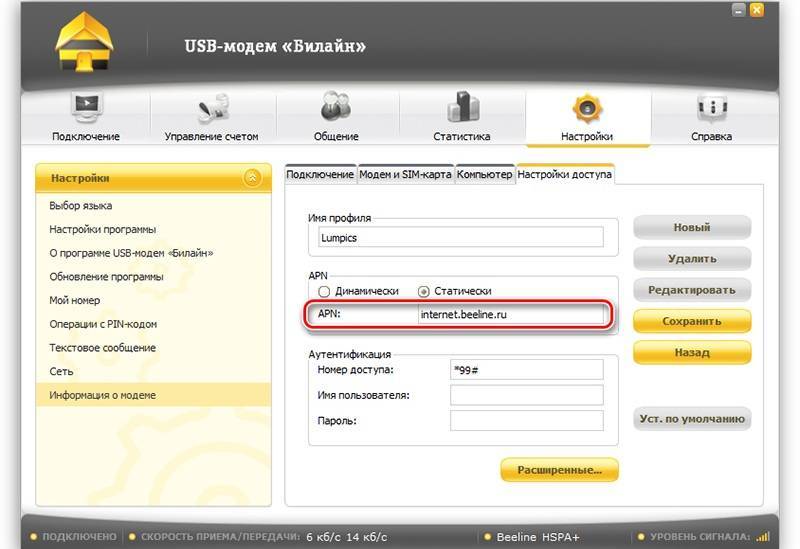 Точка доступа на модеме.
Точка доступа на модеме.